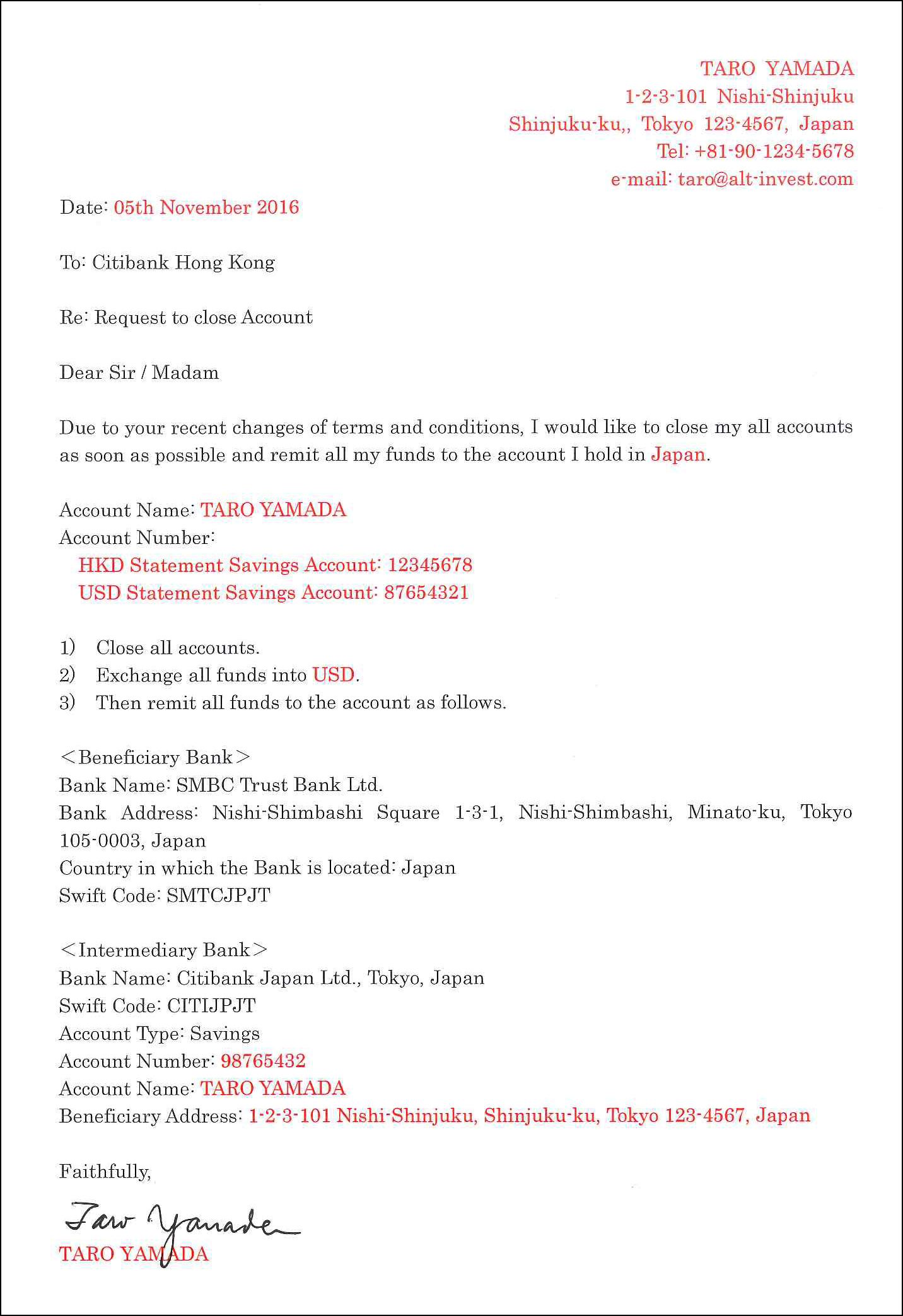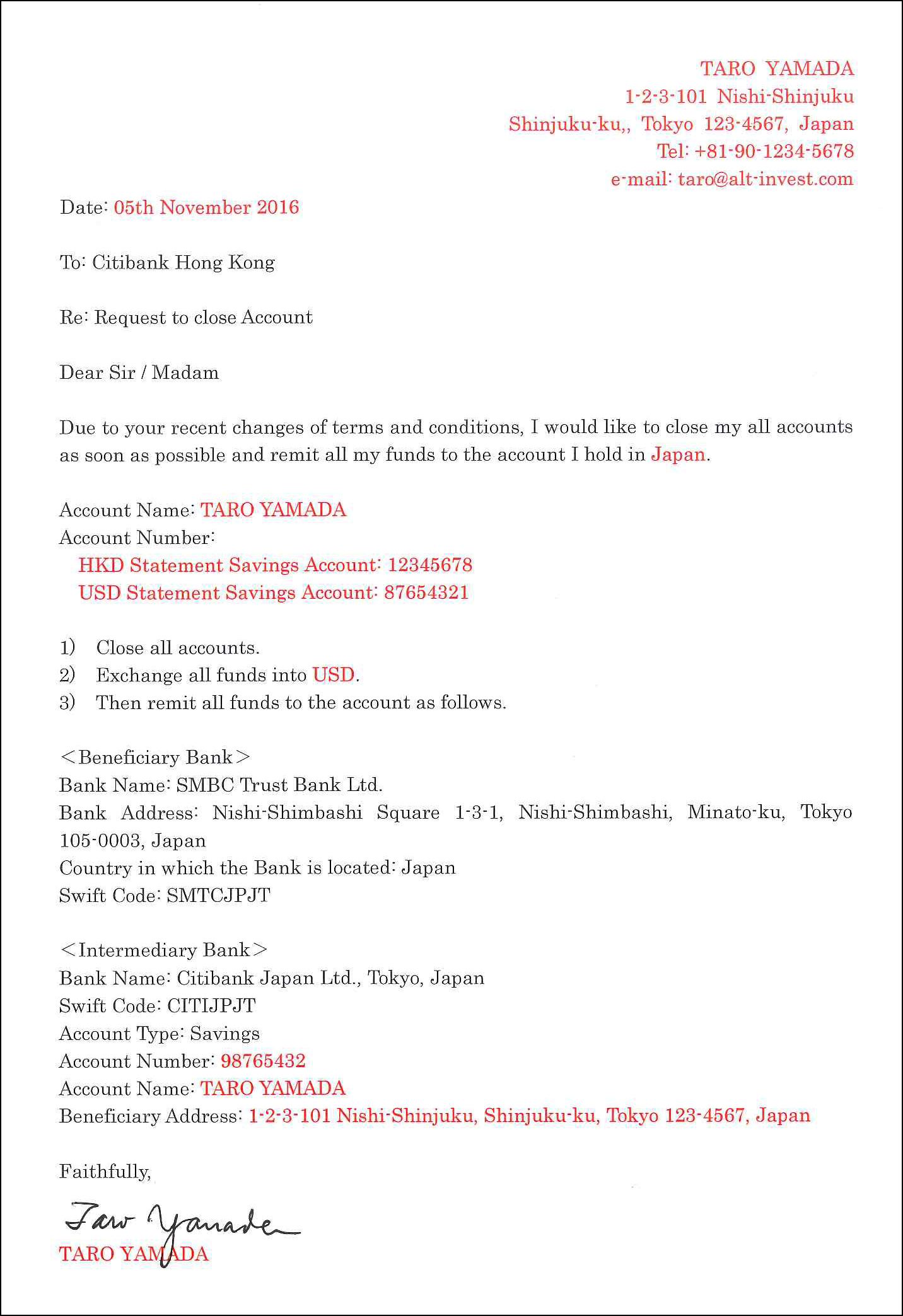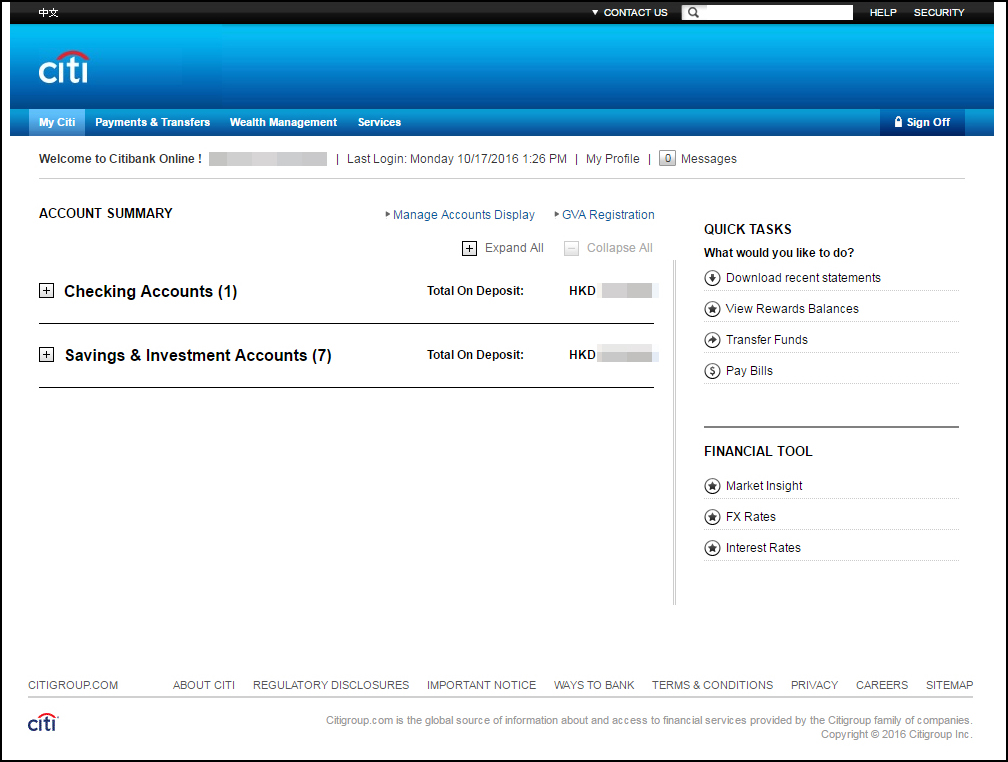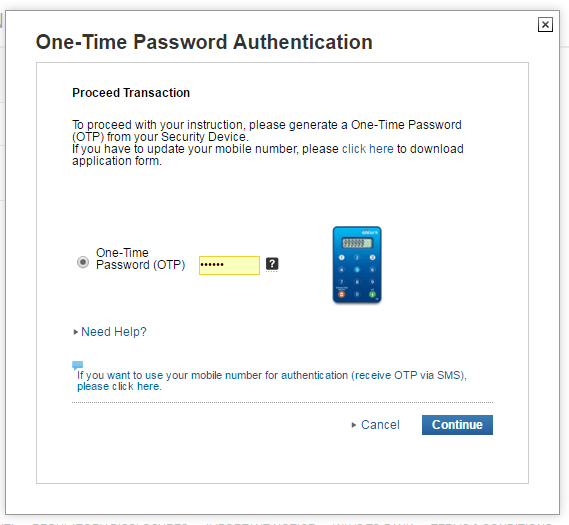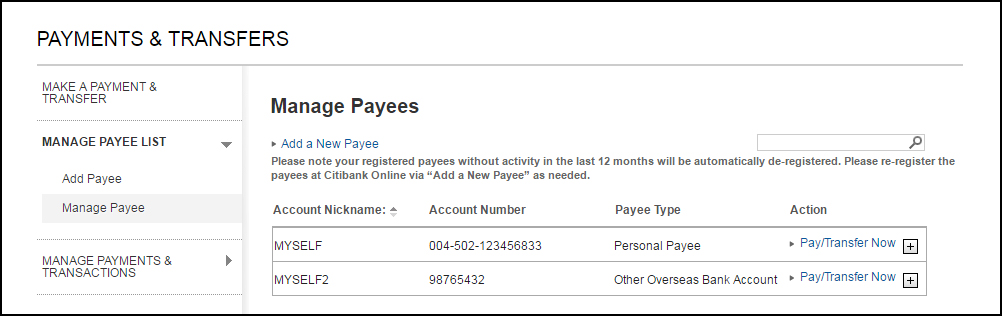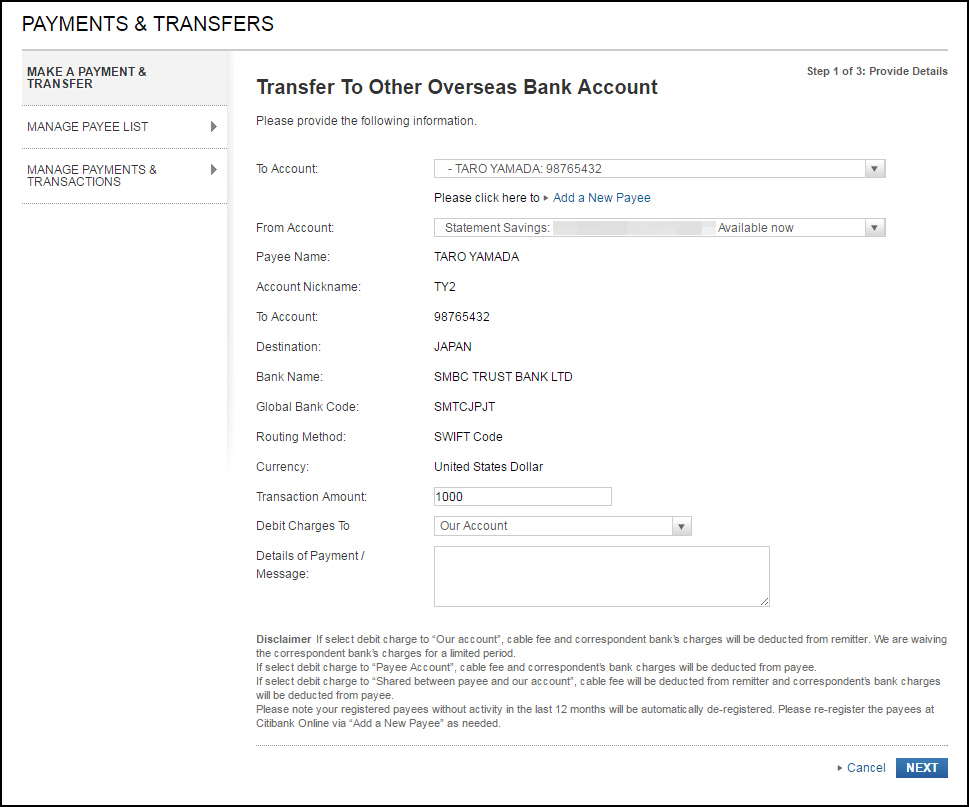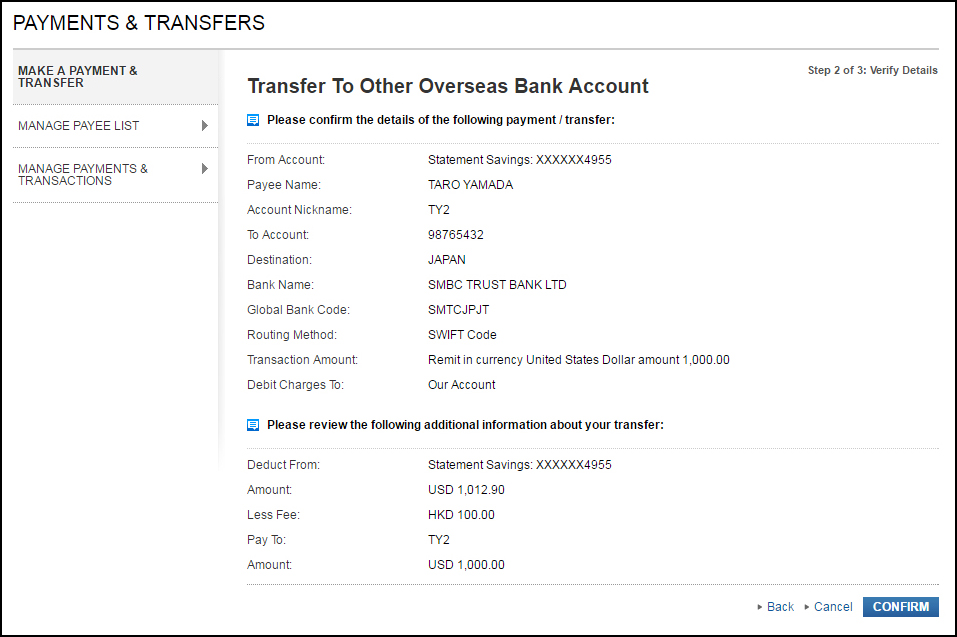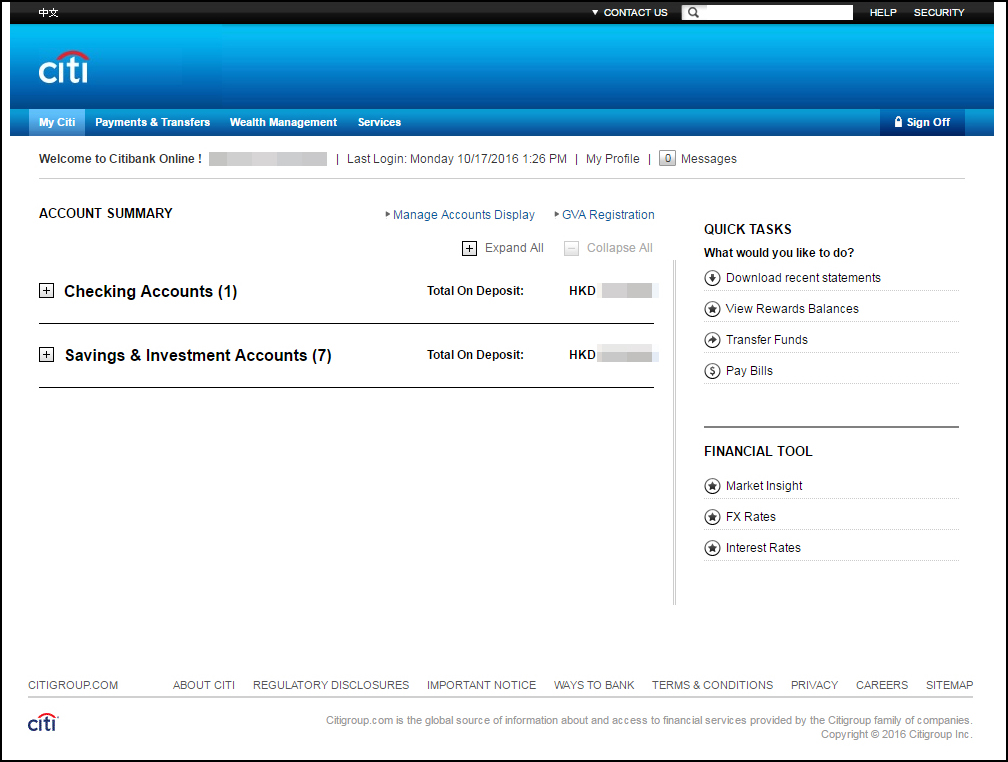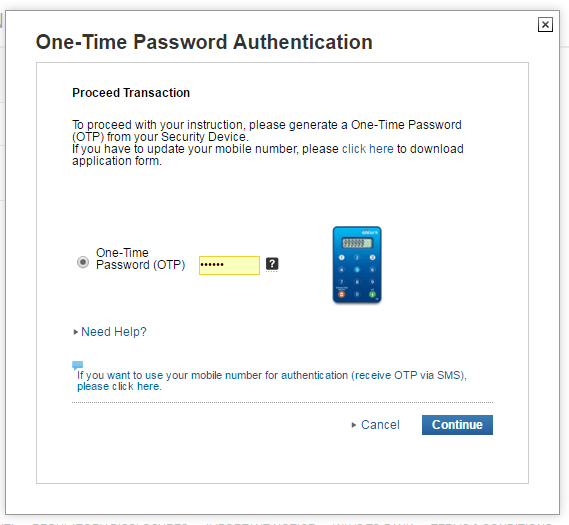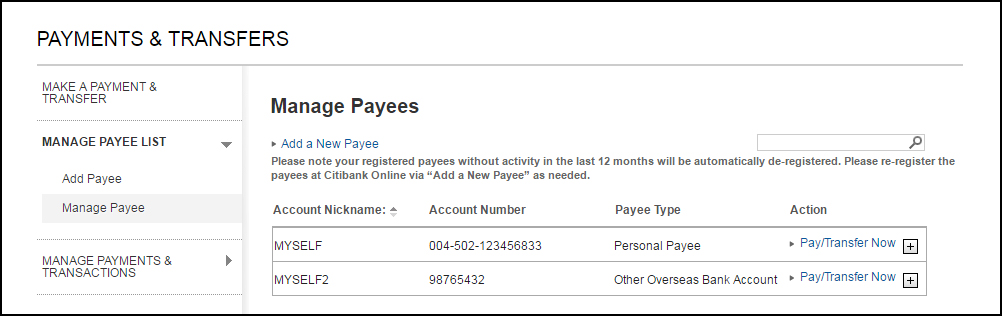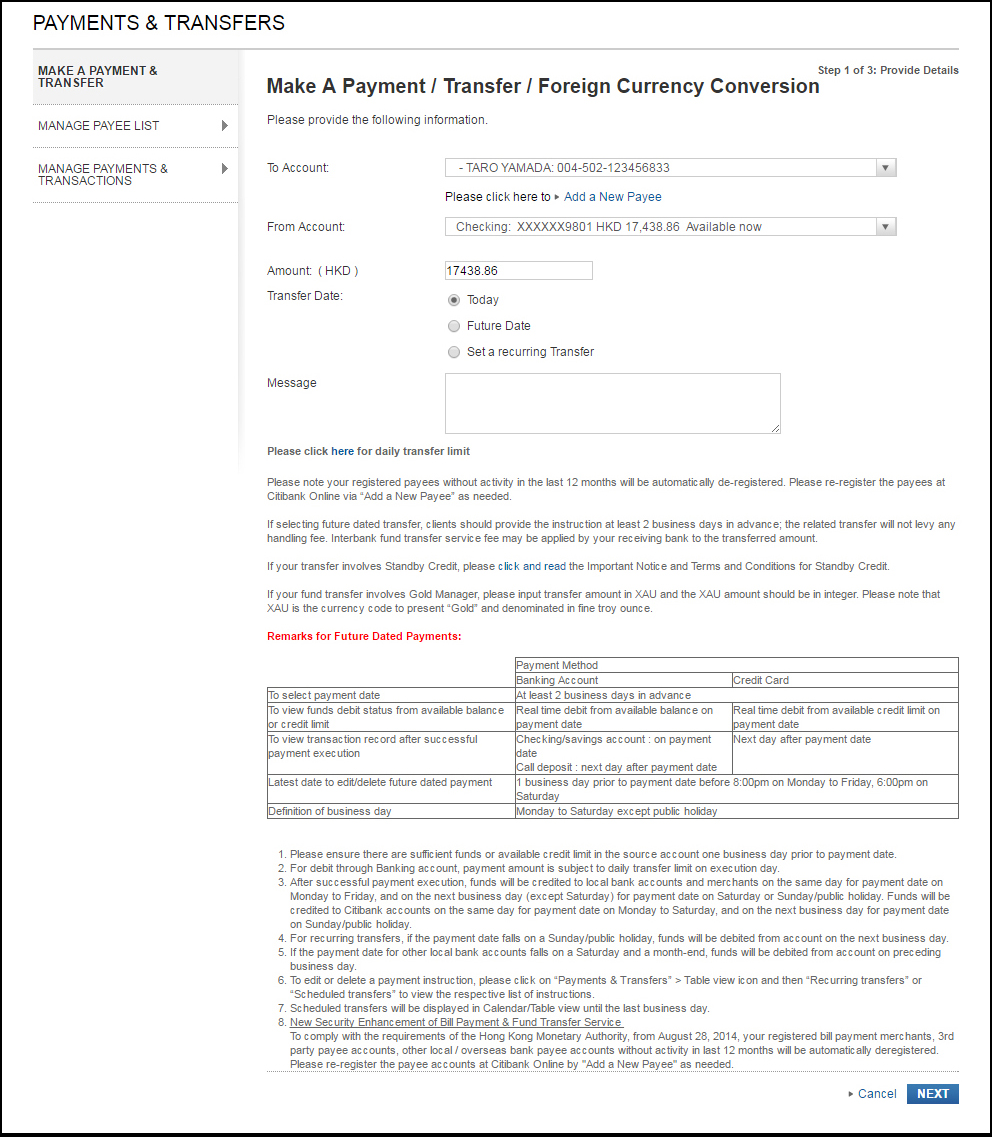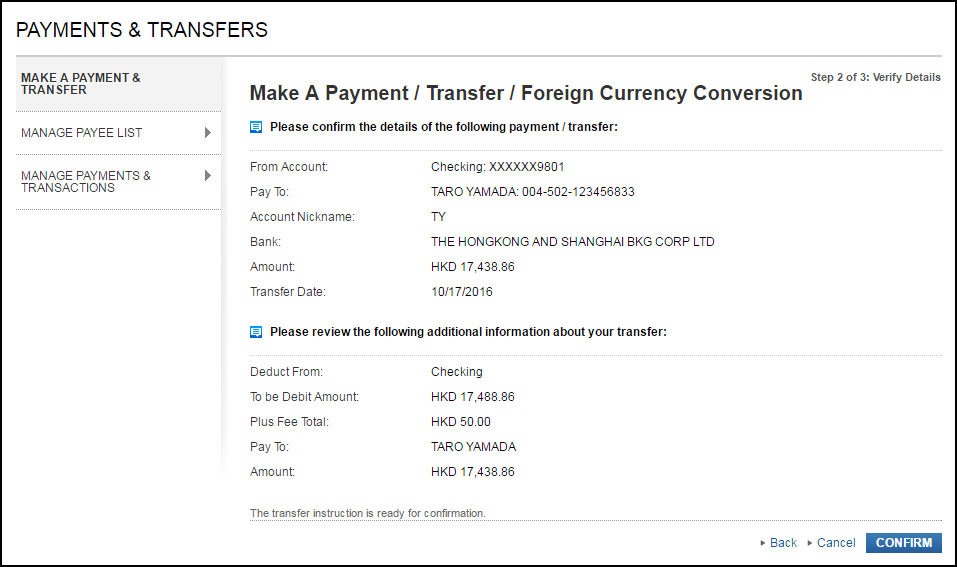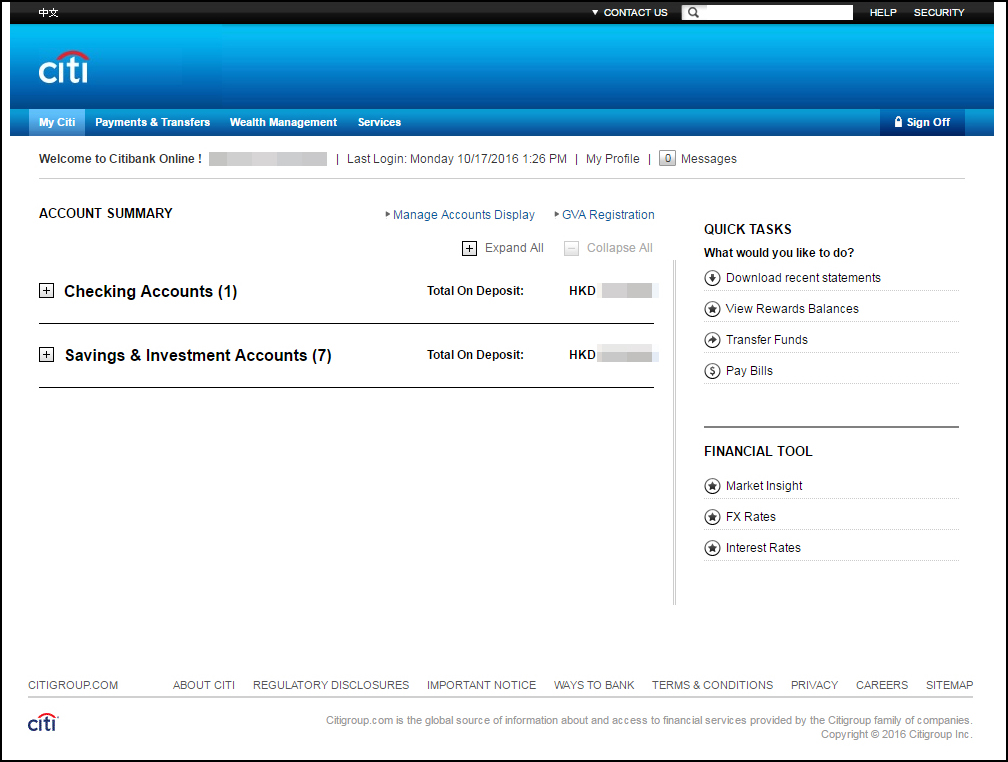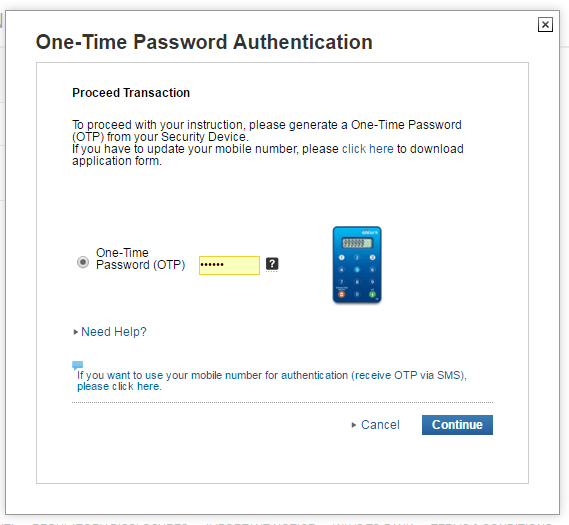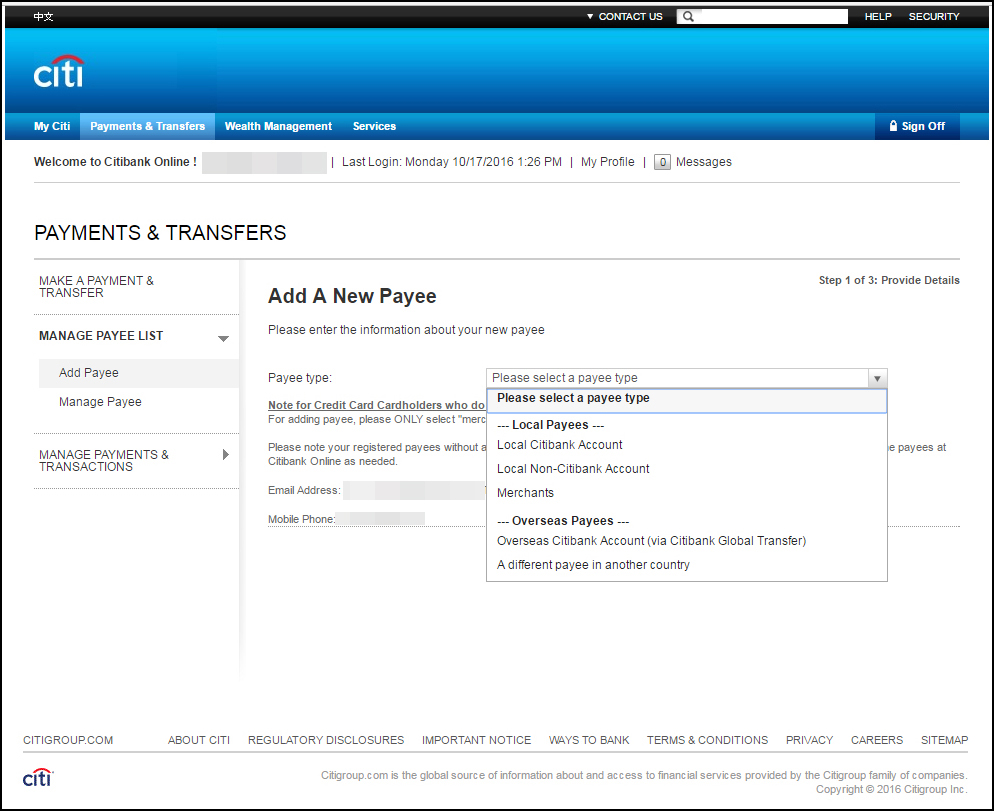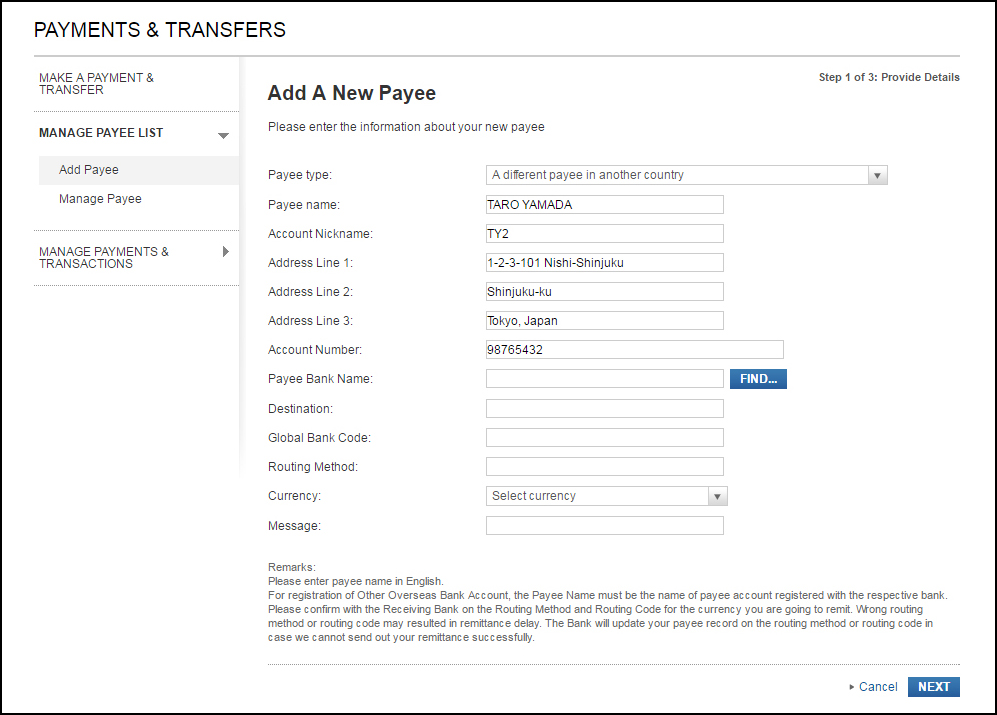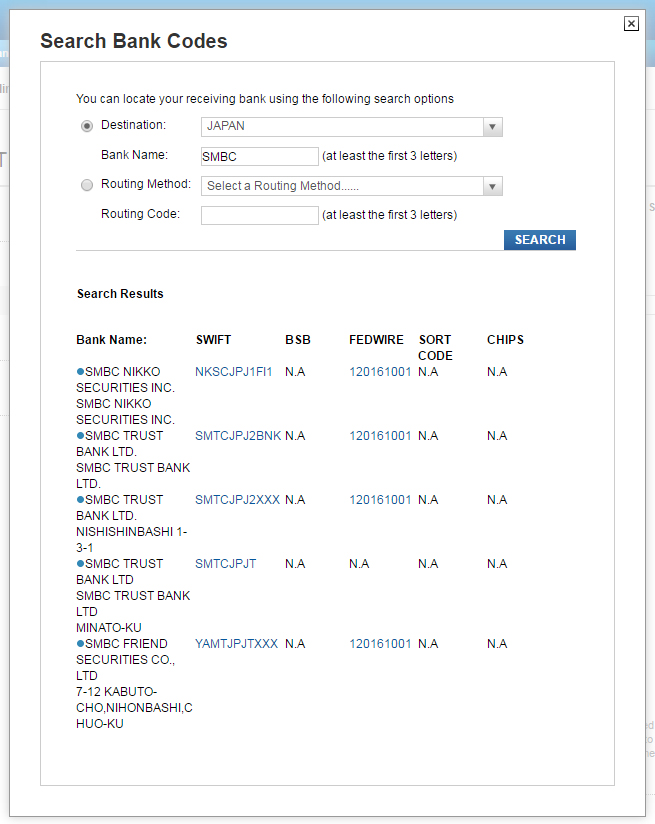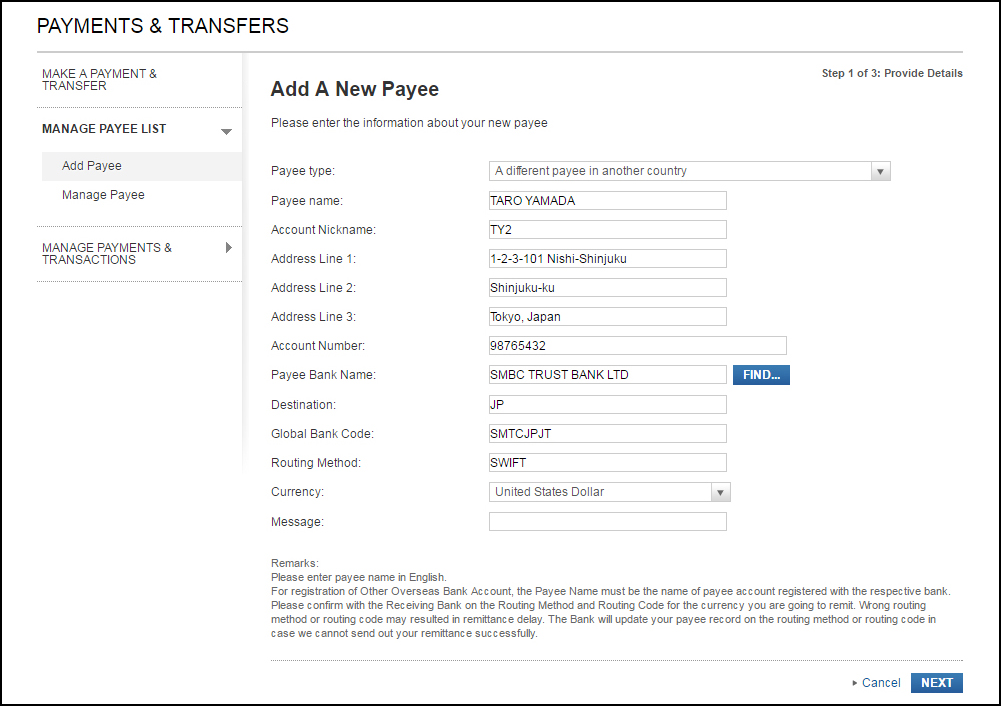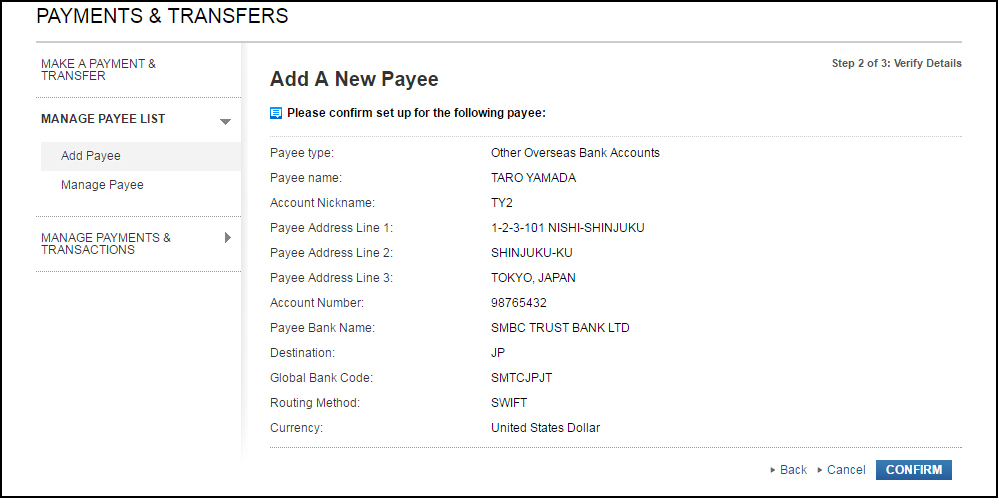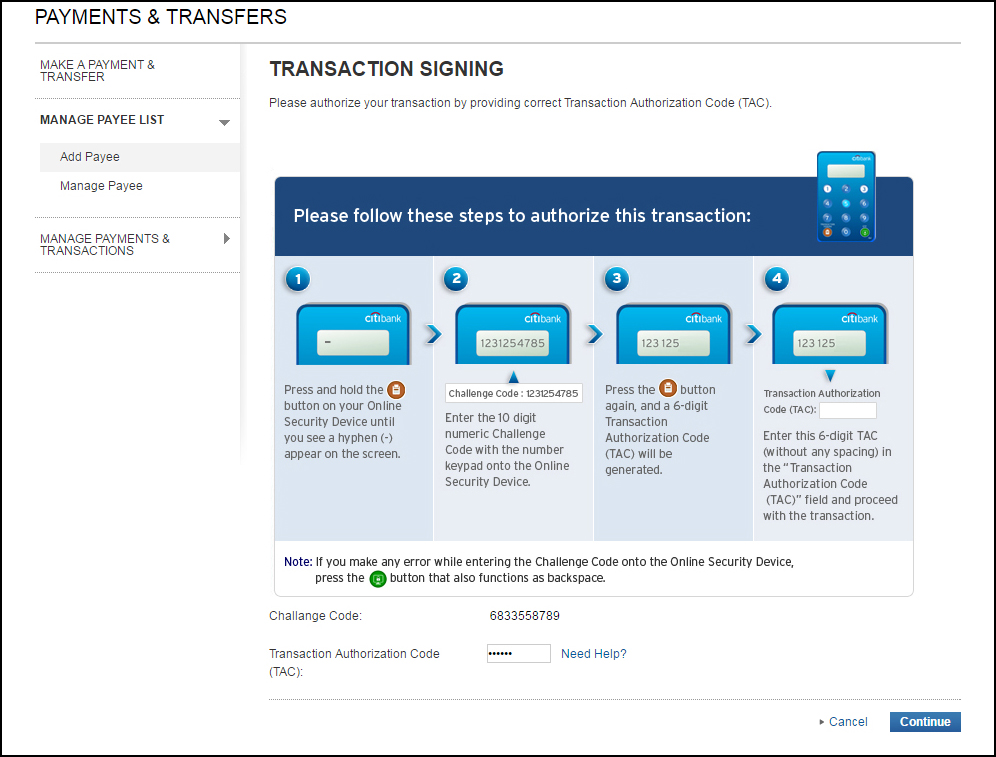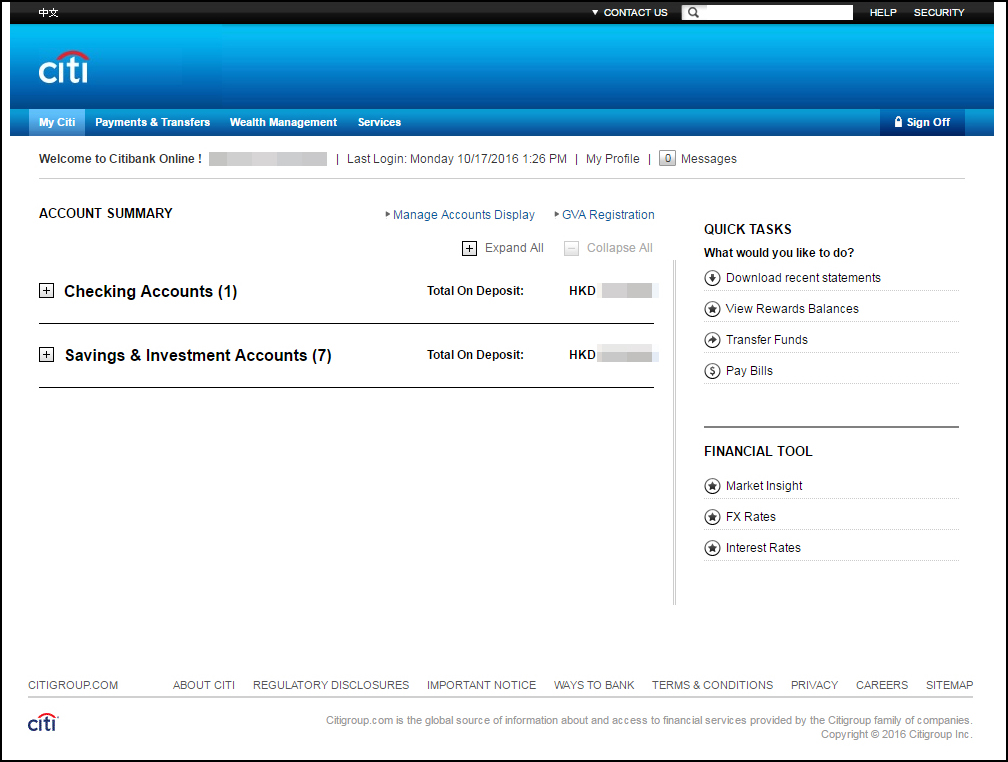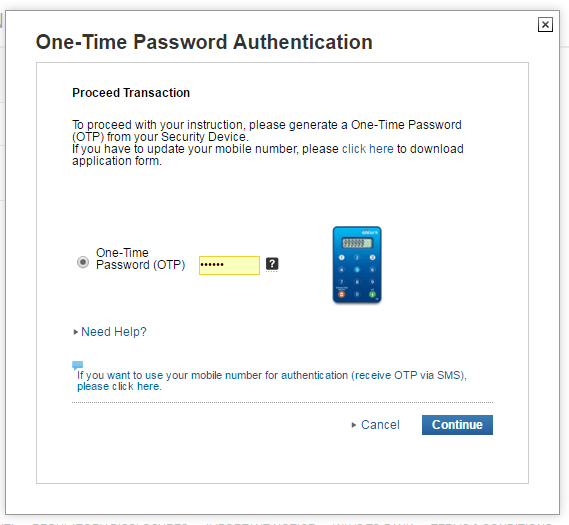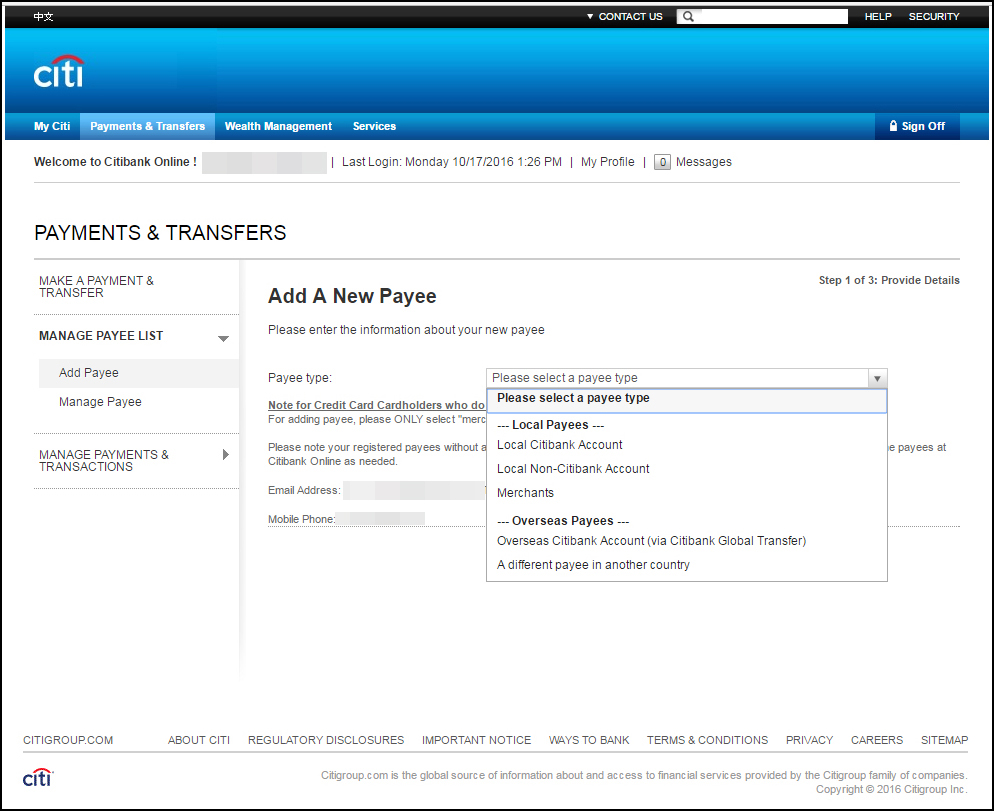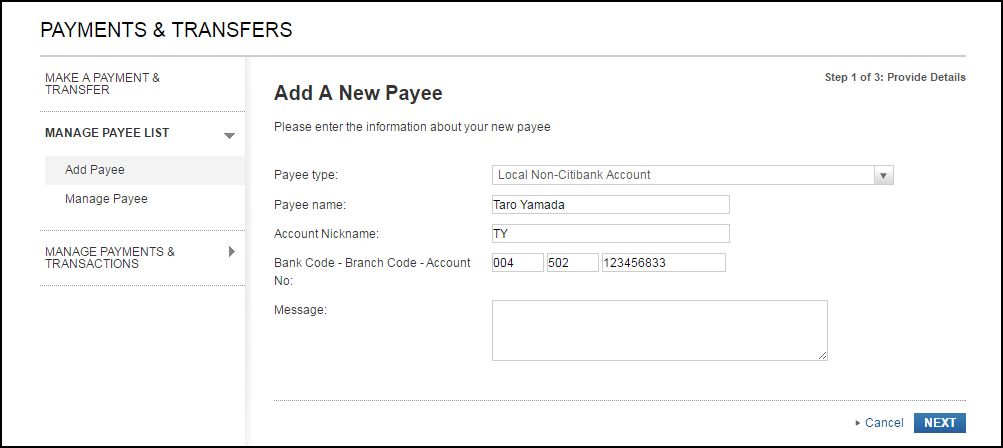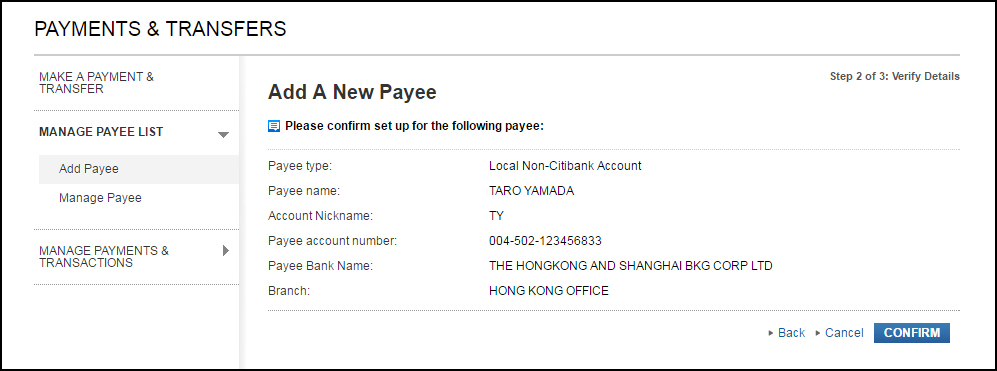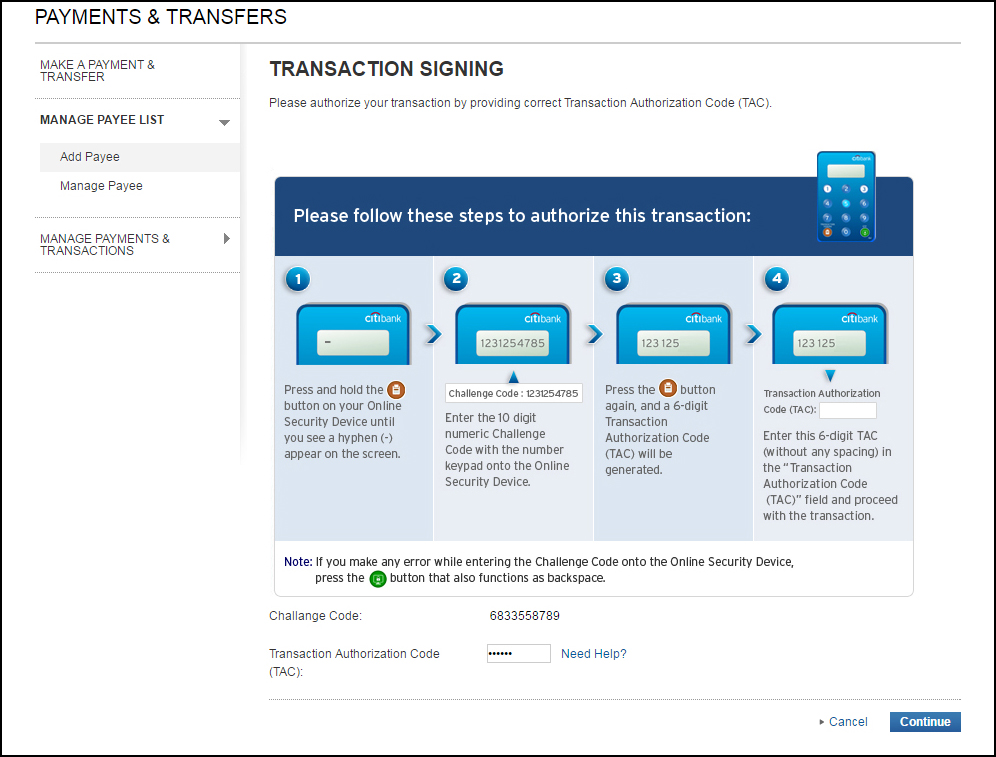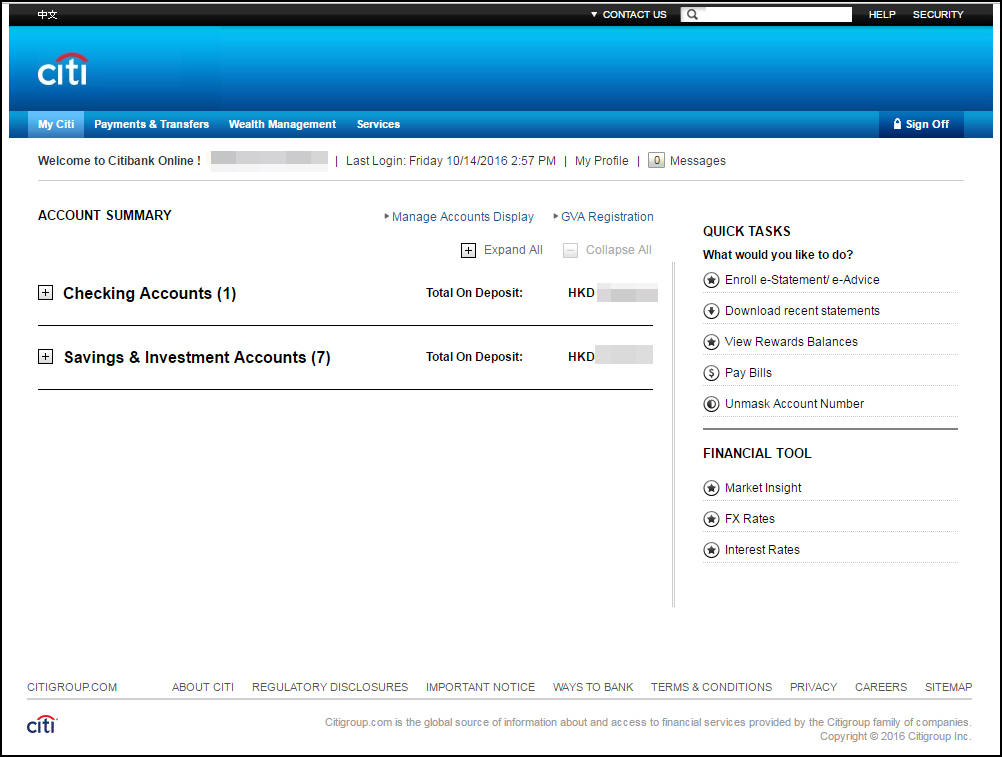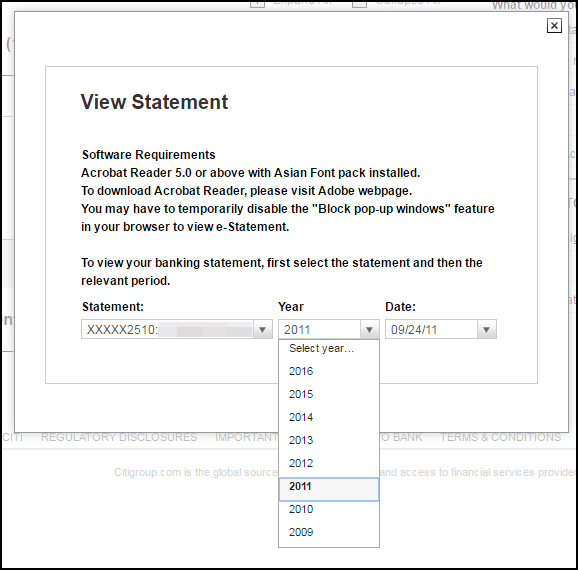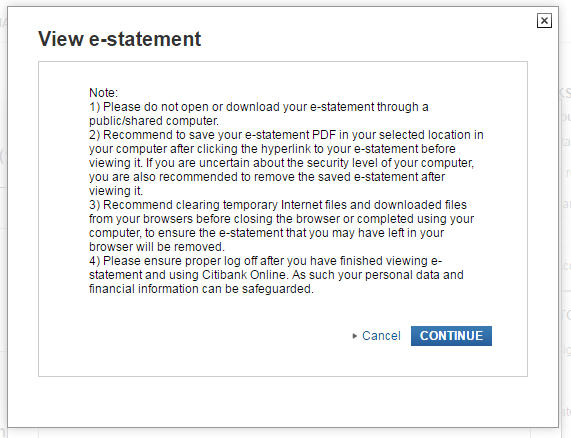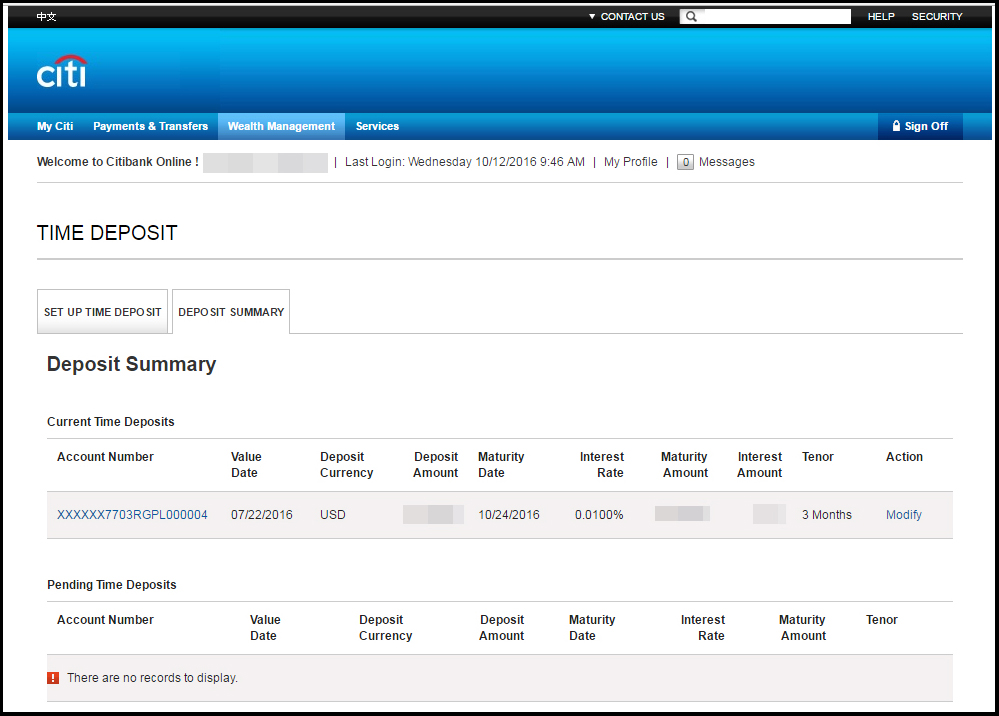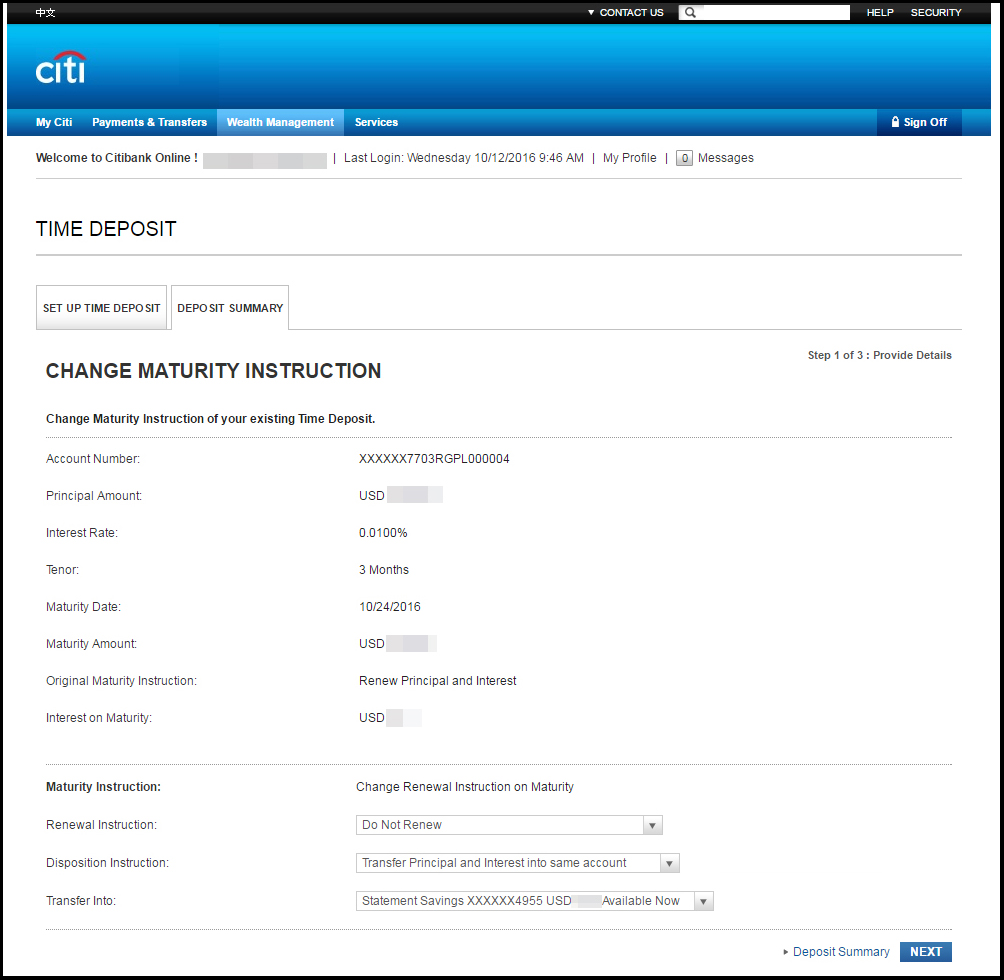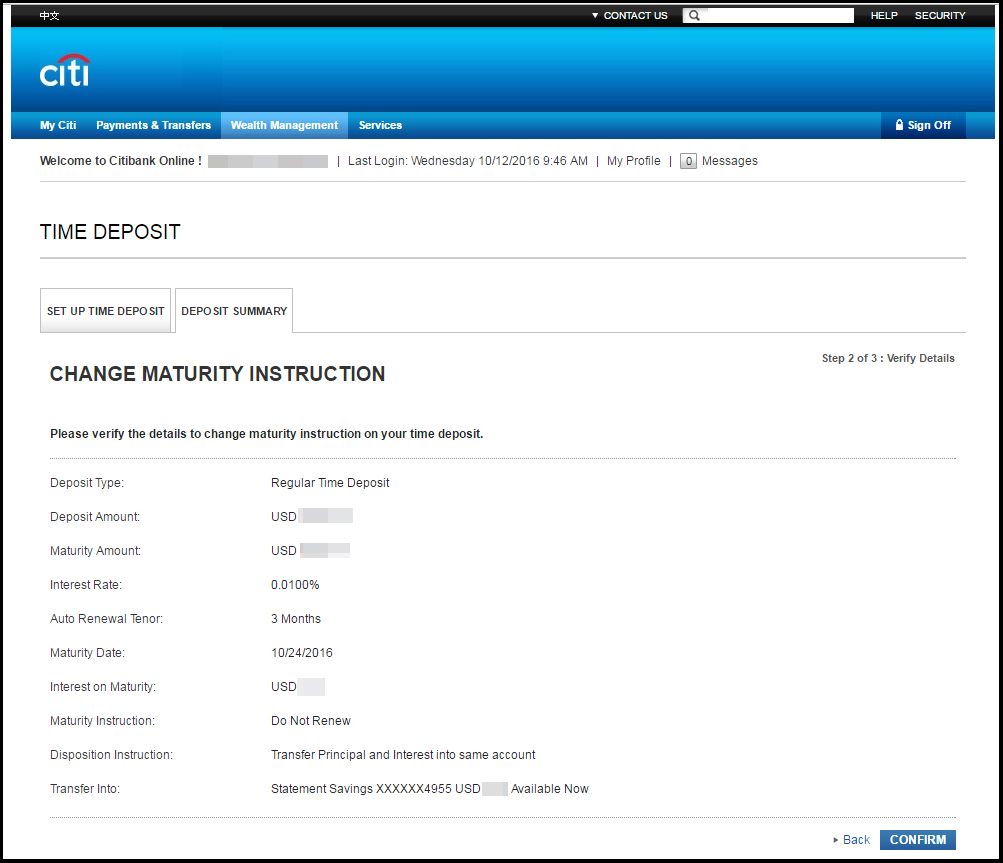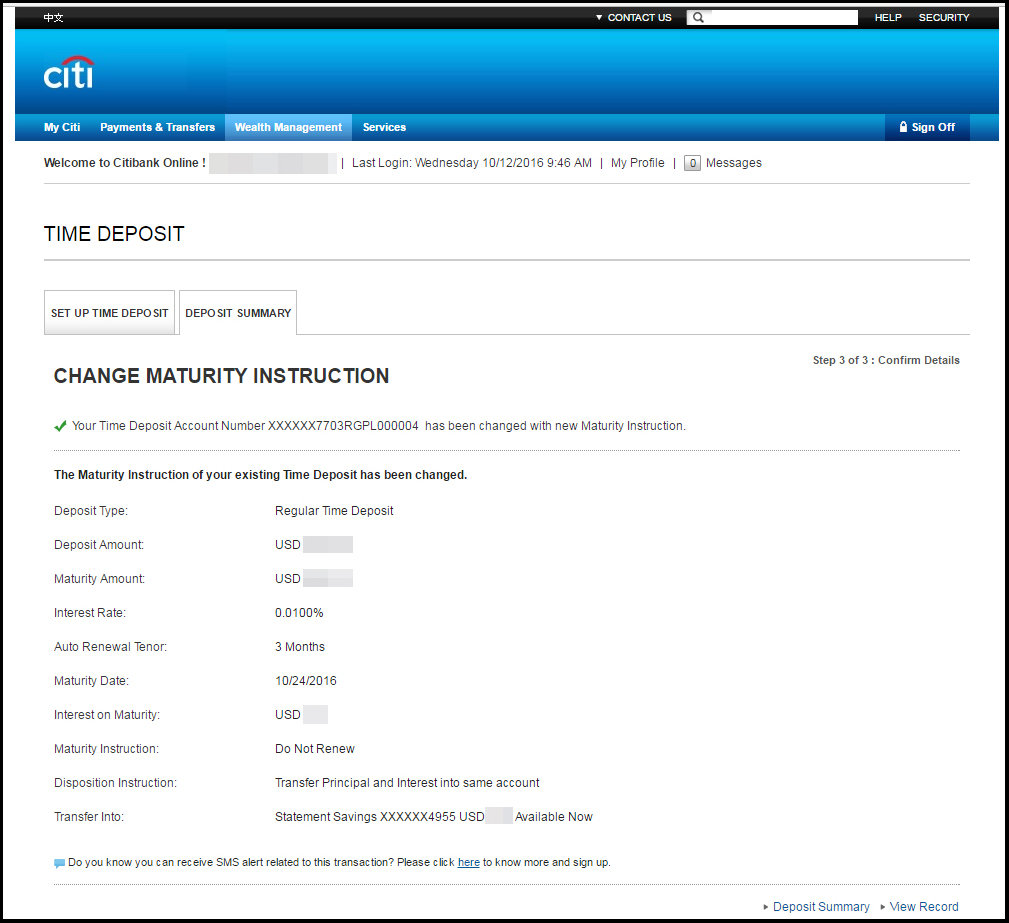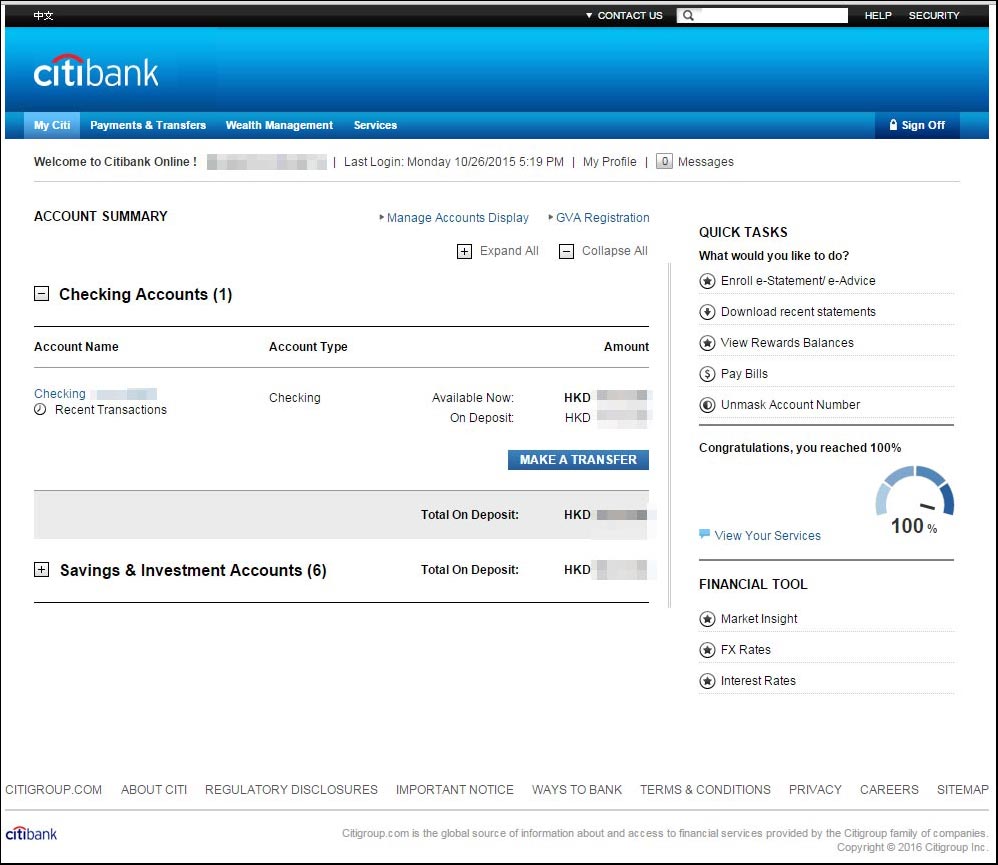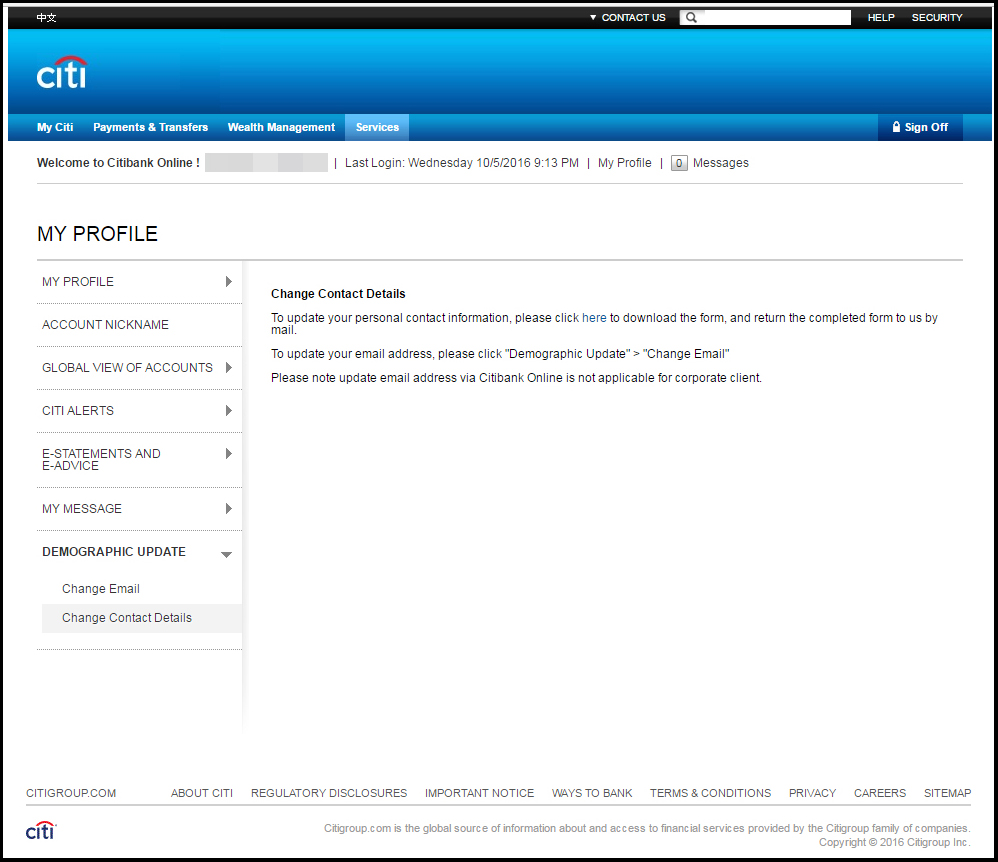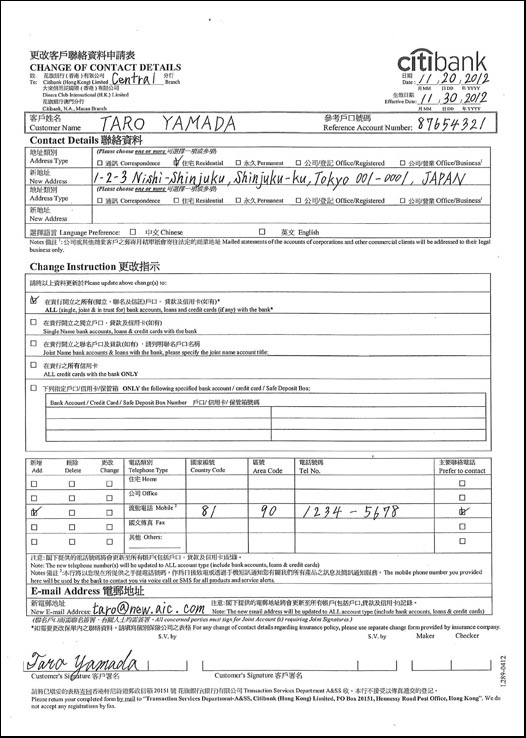Citibank香港の住所変更など、個人情報の変更手続きについてのお問い合わせが多いので、こちらでご紹介します。
以前にも紹介していますが、Citibank香港のインターネットバンキング画面の変更に伴い、ダウンロード方法が少し変わっています。
まずは、変更届「Change of Cantact Details」をダウンロードします。
1) Citibank香港のサイトにログインし、画面上部にある[My Profile]をクリック。
2) 画面左のコンテンツから[DEMOGRAPHIC UPDATE]をクリックし、[Change Contact Details]をクリックする。
表示される文章中にある青字の[here]部分をクリックする。これでPDFファイルがダウンロードできる。
なお、メールアドレスの変更は、[Change Email]をクリックすれば可能。
3) 記入する内容は以下のとおり。現在の書類は下記のサンプルと若干異なっているが、記入する内容は同じ。
1. 口座を持っている支店名を記入(ステイトメントで確認が可能)。
2. 記入している日付と変更したい情報が有効となる日付を記入。
3. Costomer Nameに名前、Reference Account Numberに
口座番号(もっとも一般的なHKD普通預金口座でOK)を記入。
4. 住所を変更する場合は「Contact Details」の「Address Type」でひとつチェックし(現住所であれば「住宅」でOK)、「New Address」欄に新しい住所を記入する(記入例参照)。
電話番号を変更する場合は下段に(記入例は携帯電話の番号を追加)、
Eメールを変更する場合は「E-mail Address」欄に記入する。
5. 「Change Instruction」 で、変更の内容をどこまで有効にするかを指定する(通常は「ALL」でOK)。
6. 最後に「Customer's Signature」欄にサインをする。
4) フォームの一番下に書いてある住所に郵送する。
Transaction Services Departments-A&SS
Citibank (Hong Kong) Limited
PO Box 20151
Hennessy Road Post Office
Hong Kong